Come bloccare richieste giochi Facebook
Hai un amico che ti tempesta di inviti su Facebook proponendoti di sfidarlo a tutti i giochi del mondo? La sola visione delle icone di Farmville e degli altri titoli “social” che ogni giorno ingolfano il tuo centro notifiche ti fa venire l'orticaria? Ho un'ottima notizia per te. Regolando in maniera adeguata le impostazioni del tuo account, puoi fare in modo che Facebook blocchi in maniera automatica tutti gli inviti ai giochi che ti vengono inviati dai tuoi amici.
Inoltre, se c'è qualche amico un po' troppo insistente che ogni giorno ti sommerge di inviti relativi a svariate app e giochi, puoi bloccarlo nelle impostazioni di Facebook (senza rimuovere l'amicizia) in modo da non ricevere più le sue notifiche. Sembra un sogno, vero? E allora preparati a tramutarlo in realtà!
Coraggio, leggi le indicazioni che trovi di seguito e scopri come bloccare richieste giochi Facebook mettendole in pratica. Non ci vorranno che pochi secondi per completare tutto e dire finalmente addio alle notifiche di Candy Crush e soci. Puoi agire sia dall'app per smartphone e tablet che dal computer: i passaggi che mi appresto a illustrarti si adattano a entrambi i casi. Buona lettura e buona fortuna!
Indice
Come bloccare richieste giochi Facebook: notifiche
Per prima cosa, vediamo come bloccare tutte le notifiche relative ai giochi di Facebook, incluse quelle di iscrizione o aiuto. Così facendo, non vedrai più comparire alcun messaggio relativo ai giochi in uso dai tuoi amici, tuttavia potrai continuare a usufruire della piattaforma gaming di Facebook.
Da smartphone e tablet
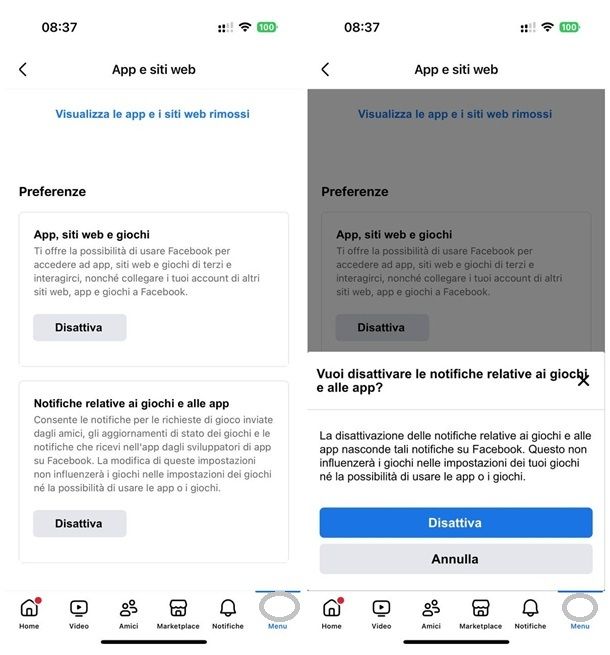
Per disattivare le notifiche dei giochi (e delle app) di Facebook da smartphone e tablet, procedi in questo modo: avvia l'app di Facebook mediante l'icona disponibile sulla schermata Home, oppure nel drawer, premi sulla tua immagine del profilo situata in basso a destra e poi sul simbolo dell'ingranaggio, che risiede in cima al pannello che va ad aprirsi.
Ora, individua la sezione La tua attività e le tue autorizzazioni, fai tap sulla voce App e siti Web visibile al suo interno e, se necessario, effettua nuovamente l'accesso a Facebook, digitando le credenziali del tuo profilo all'interno degli appositi campi. Adesso, localizza il riquadro denominato Notifiche relative ai giochi e alle app, premi sul bottone Disattiva presente al suo interno e conferma la volontà di procedere, premendo sul pulsante Disattiva.
In alternativa, puoi bloccare le notifiche relative a specifici giochi dalla sezione Gaming di Facebook: per accedervi, apri l'app, tocca la tua immagine del profilo, fai tap sul pulsante Altro… e, in seguito, sul bottone Gaming.
Ora, premi sul simbolo della campanella situato in alto, individua il messaggio relativo al gioco da bloccare, premi sul pulsante … situato in sua corrispondenza e seleziona la voce Disattiva le notifiche di Gaming da [nome gioco]; infine, indica il lasso temporale durante il quale applicare il blocco (per un giorno, per sette giorni oppure fino a riattivazione manuale), facendo tap sull'opzione che più ritieni adeguata.
Per attivare nuovamente le notifiche disattivate, ritorna alla sezione Gaming di Facebook, premi sul simbolo della campanella e poi sull'icona dell'ingranaggio, che compare in alto; per finire, fai tap sul pulsante No corrispondente al nome del gioco bloccato, per ripristinare i messaggi provenienti dallo stesso.
Da computer
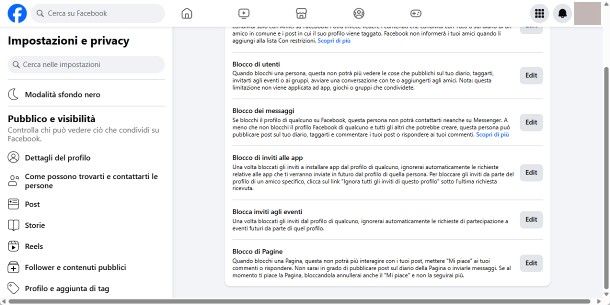
Se utilizzi Facebook da browser per computer, procedi in questo modo: apri la pagina iniziale di Facebook e, se necessario, effettua l'eccesso al tuo account, così come faresti di solito. In seguito, clicca sulla tua immagine del profilo posta in alto a destra, seleziona la voce Impostazioni e privacy dal menu che compare sullo schermo e premi, subito dopo, sulla dicitura Impostazioni.
Adesso, premi sulla voce App e siti Web situata sulla sinistra, premi sul pulsante Disattiva residente nel riquadro Notifiche relative ai giochi e alle app e fai clic nuovamente sul bottone Disattiva, per confermare la modifica. In caso di ripensamenti, accedi nuovamente al medesimo riquadro e premi, questa volta, sul pulsante Attiva.
In alternativa, se non ti va di bloccare tutte le notifiche per i giochi e per le app di Facebook ma soltanto quelle provenienti da una specifica persona, puoi servirti delle opzioni di blocco, disponibili sul sito Web di Facebook: per raggiungerle, clicca nuovamente sulla tua immagine del profilo, seleziona le voci Impostazioni e privacy > Impostazioni dal menu che si apre e premi sulla dicitura Bloccare qualcuno, disponibile sulla sinistra (nella sezione Pubblico e visibilità).
A questo punto, fai clic sul pulsante Edit/Modifica corrispondente al riquadro Blocco di inviti alle app, premi sul bottone Aggiungi alla lista di persone bloccate, digita il nome del contatto di tuo interesse nel campo di ricerca situato in alto e premi sul bottone Blocca, posto in sua corrispondenza.
Qualora dovessi cambiare idea, ritorna nuovamente alla sezione Blocco di inviti alle app, premi sulla voce Vedi la tua lista di persone bloccate e clicca sul pulsante Sblocca, corrispondente al contatto che vuoi sbloccare.
Anche in questo caso, puoi disattivare altresì le notifiche provenienti da un singolo gioco: clicca sul simbolo della casetta presente sul sito Web di Facebook, per accedere alla tua timeline, premi successivamente sulla voce Gioca disponibile di lato (laddove non fosse immediatamente visibile, clicca sulla dicitura Altro…) e seleziona poi la voce Notifiche, situata a sinistra.
Ora, posiziona il mouse in corrispondenza del messaggio relativo al gioco da bloccare, premi sul pulsante (…) che compare in sovrimpressione e seleziona la voce Disattiva tutte le notifiche da [nome gioco], dal menu che va ad aprirsi.
Come bloccare completamente i giochi di Facebook
Come dici? Ritieni inopportuna l'interazione di Facebook e la piattaforma dei giochi e, siccome non ne usufruisci, vorresti bloccare completamente l'accesso a quest'ultima? La cosa è assolutamente fattibile, ma impone dei limiti ben precisi: disattivando i giochi di Facebook, verrà altresì eliminata la possibilità di collegare l'account social ad altre app e siti Web esterni. Anche se l'operazione è completamente reversibile, devi tener conto di questa cosa, prima di procedere.
Da smartphone e tablet
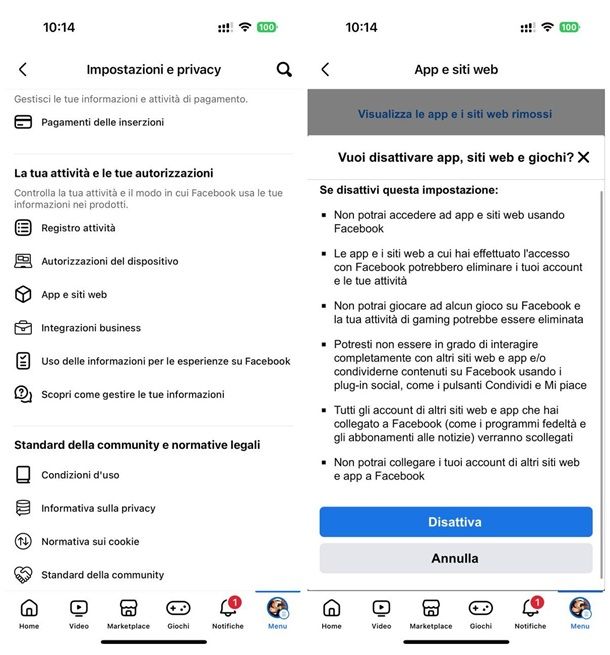
Per disattivare completamente l'interazione tra Facebook, la piattaforma Giochi e tutti i servizi esterni, mediante l'app per smartphone e tablet, apri quest'ultima e tocca la tua immagine del profilo, che risiede in basso a destra. In seguito, premi sul simbolo dell'ingranaggio presente in cima al nuovo pannello che si apre, seleziona la voce App e siti Web situata nel riquadro La tua attività e le tue autorizzazioni e premi sul pulsante Disattiva, corrispondente al riquadro App, siti Web e giochi.
Per confermare la modifica, consapevole del fatto che tutti gli accessi ad app e servizi esterni saranno revocati e che l'attività di Facebook gaming potrebbe essere eliminata, premi sul bottone Disattiva e attendi qualche istante, affinché la procedura venga completata. In caso di ripensamenti, apri nuovamente la schermata di cui sopra e tocca il pulsante Attiva, residente nel riquadro App, siti Web e giochi.
Da computer
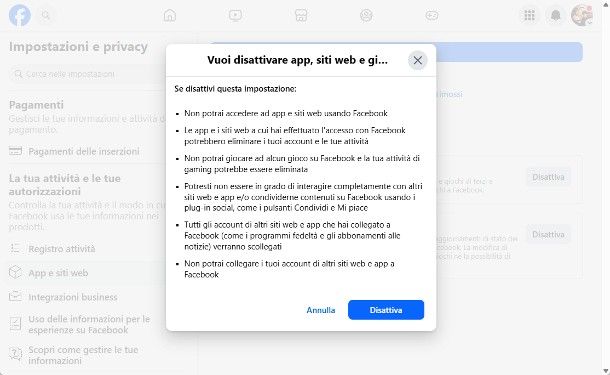
Esattamente come visto per il blocco delle notifiche, puoi inibire l'accesso a giochi, app e siti Web esterni da parte di Facebook anche da computer. Per farlo, visita questo link.
In alternativa, apri il sito Web della piattaforma, effettua l'accesso al tuo account (se necessario) e, dopo aver cliccato sulla tua immagine del profilo, seleziona le voci Impostazioni e privacy > Impostazioni, dal piccolo menu che va ad aprirsi. Ora, individua la sezione La tua attività e le tue autorizzazioni sulla barra laterale di sinistra, premi sulla dicitura App e siti Web e scorri verso il basso la nuova pagina che va ad aprirsi.
Infine, clicca sul pulsante Disattiva posto nel riquadro App, siti Web e giochi (in fondo) e, tenendo conto che l'operazione andrà a revocare tutti gli accessi ad app e servizi esterni e ad eliminare l'attività di gaming, premi sul pulsante Disattiva e il gioco è fatto.
In caso di ripensamenti, ritorna alla pagina App e siti Web, individua il riquadro omonimo e fai clic sul pulsante Attiva, che compare al suo interno.

Autore
Salvatore Aranzulla
Salvatore Aranzulla è il blogger e divulgatore informatico più letto in Italia. Noto per aver scoperto delle vulnerabilità nei siti di Google e Microsoft. Collabora con riviste di informatica e cura la rubrica tecnologica del quotidiano Il Messaggero. È il fondatore di Aranzulla.it, uno dei trenta siti più visitati d'Italia, nel quale risponde con semplicità a migliaia di dubbi di tipo informatico. Ha pubblicato per Mondadori e Mondadori Informatica.






